Pro Micro(Arduino Leonardo)対応編3(2018/7/23 - 7/29)


試作1号を制作した際の反省から改良点をまとめてみました。
○反省点
(1)工作精度が悪い。
ダイソーの飾り棚(プラ製)を利用したため強度がなく、また化粧板として柔らかい素材を張ったため、
キーの並びが不揃いになってしまった。(あえて画像は貼りません)
(2)分厚い。
筐体の厚みが2cmあり、キーキャップの高さを含めると3.5cmになった。(あえて画像は・・涙)
FLINT製のマイコンボードが大きい点や、ボードとキー配線の絶縁の事もあり、
これ以下の厚さは難しかったと言う事情はありましたが、もう少し何とかしたかった。
○改良点
(1)十分な強度を持たせたい。
(2)薄く、コンパクトにしたい。
(3)工作精度の向上
自分で工作する前提で考えると、(1)は強度を保てる素材(アルミ板か、厚めのアクリル板)で作成すれば良さそうです。
(2)も考慮すると、アクリルよりはアルミ板を加工したほうが薄くできそう。
他の方の作例を見ると、制御マイコン(Pro Micro)はかなり小さく薄いため、筐体の厚さ1cm程度までなら目指せそうです。
(3)は、慎重かつ丁寧に加工するか、コストはかかるけど、板金加工を業者に依頼するとかでしょうか。
○筐体検討
・アルミ板2枚をスペーサ(目標1cm以下)で挟み込んで固定する設計とする。
・キースイッチ 24個(6列×4桁)、LED 1個を実装する。
・基板(PCB)は、厚みが増すため、利用しない。(空中配線です)
ひとまず、こんなところでしょうか。
と言うことで、JW CAD で以下のような図を描いてみました。
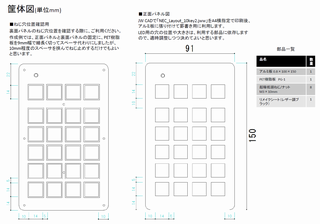
JW CAD用のデータは、こちらから ご利用ください。
設計とも言えないレベルですが、これで製作に入れそうです。
近くのホームセンターで材料を買ってきました。(全部で1,000円ちょっとくらい)
・Eggsアルミ板 0.8x 200x300(日本製) この半分のサイズ(100x300)で良さそうです。その分安いですし。
・PET樹脂板 PG-1 SS 1x200x300 容易に手で曲げられるため、これを切ってスペーサ代わりにします。
・ダイソーリメイクシート(レザー調ブラック)
こんどは薄いやつにしました。
・超極低頭小ねじ M3 10mm
この長さ(10mm)以下で納める事が目標です。

画像が見ずらいですね・・
キースイッチは、Gateron製の赤軸を
TALP KEYBOARDから購入しました。(25個で送料込みで1,280円)
まず、アルミ板をアクリルカッターと定規を利用して、目的のサイズ(91mm×150mm)にカットして四隅をヤスリで整えました。

その後、JW CAD用の設計図 をA4横指定で印刷して、アルミ板に貼り、
切り抜く必要がある個所をカッターで上からなぞって、罫書きを行いました。

切り抜き作業の開始です。
ドリルで穴あけします。

次に、リーマーを使って、穴を1cmくらいまで広げます。

その後、罫書きした線にそって、ハンドニブラーで四角く切り抜きます。(ここ慎重に!!)

細工用の平ヤスリを使って、キースイッチがはまるように丁寧に形を整えていきます。


切り抜き完成!
この作業をキースイッチ実装数(24個)繰り返し行います。
力を使う上に慎重に進める必要がある作業なので、あせらず(くじけず?)2~3日かけて少しづつ作業を行いました。
穴あけ加工が終わったら、表面をサンドペーパーで磨いてバリを取ります。

この作業は仕上げの品質にかかわりますので必ず実施を・・
と言うことでパネルの加工は完了です!

PET樹脂板を9mm幅で細長く切り、スペーサとしてパネル外周に合わせて手で曲げて加工していきます。

上記画像ではアルミテープを貼ってみたりしたのですが、
あまり格好良くなかったため、結局はがしました・・。
裏面パネルにダイソーのリメイクシートを貼って、加工したスペーサを接着剤で張り付けた状態です。

裏面パネルの加工はこんな感じで完成です。
正面パネルもダイソーのリメイクシートを貼って、キースイッチを実装しました。
PCBは使わない(空中配線する)ため、キースイッチは簡単に外れないように、接着剤で固定してしまいます。


パネルの裏(六ヶ所)に、あらかじめ裏面パネルと位置合わせした上でナットを接着剤で固定しています。
本来は、正面パネルにねじ穴を切ってしまったほうががっちり固定できて強度的には良いのですが、
見た目重視でこのような処置にしています。
次に回路図をもとにキースイッチの配線を行っていきます。

キースイッチのはんだ付けが完成したら、
こんな感じで、回路図の接続Portとのマッチングを行っておくと
Pro Micro実装時のミスを減らせて良さそうです。
シリアルLEDは、ユニバーサル基板に実装してねじで固定します。
コンデンサがあり合わせのモノなのはご愛敬です。(ちゃんと光るし)

ちなみに、基板を使わずに空中配線して、ホットボンドでパネルに固定するのでも問題ないと思います。
Pro Microとの接続は、1号機の反省から0.25mm程度の細く柔らかいコードで配線しています。

内部配線が完了しました。
Pro Microは、こんな感じにリメイクシートの端切れで、筐体に固定してみました。

マイコン基板に貼ってあるのは、ダイソーの耐震マットを切ったやつです。基板の裏表にそれぞれ貼っています。
LED基板の隙間にも利用しています。
本来は、がっちりホットボンドで固めてしまったほうが良いと思いますが、
運用後しばらくは組み換えが発生するかもですので、まずは仮止めです。
正面パネル側と、裏面パネルをねじ止めして、完成です!

正面から見ると、こんな感じ。
モードキー3つと、マイコン基板もスッキリ収まっています。
横から見ると、キースイッチの下側に3mmくらいの空間があります。

頑張ればあと1mmくらいスペーサを低くできたかも・・。
キーキャップを試作機から持ってきて、PCとつないでみました。

Num Lock LEDの光が回り込んでいい感じ!
厚みでも隣のロープロファイルなキーボードに負けなくなりました。
これでハードは完成です。
次回は制御ファームのチューニングに移ります。